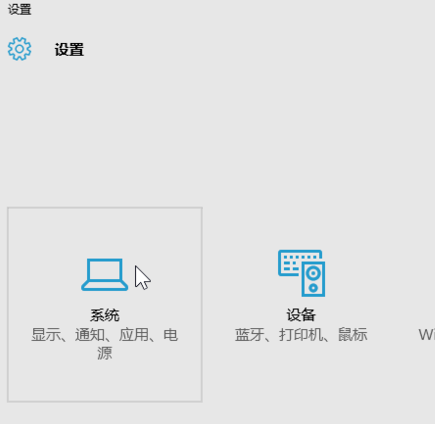
系统优化可以清理WINDOWS临时文件夹中的临时文件,释放硬盘空间;可以清理注册表里的垃圾文件,空出更多的系统资源供用户支配,以及减少不必要的系统加载项及自启动项。下面小编就给大家介绍一下优化系统的方法
win10系统操作方便快捷,开机速度更是飞快,越来越多的用户选择win10系统。可是近来却有朋友反映win10系统太慢了,有什么方法能让电脑快起来吗?接下来,我就和大家分享一下优化win10系统的小技巧
1、打开开始菜单里的“设置”应用,依次进入“系统”→“应用和功能”,可以卸掉一些您用不到的系统自带应用。
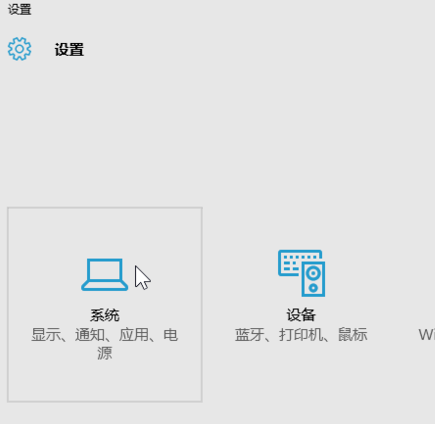
系统优化图-1
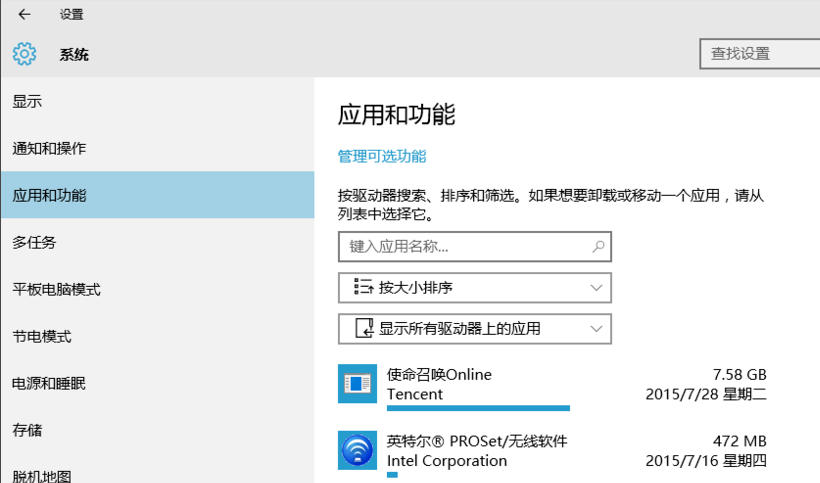
电脑优化软件图-2
2、设置里还有许多可以调整的地方,您可以自行探索。
二、关闭优化驱动器
1、双击“此电脑”打开,右键点击任意磁盘,选择“属性”。
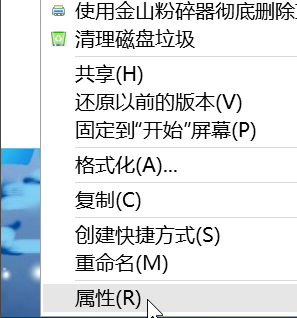
系统优化图-3
2、在上方的标签选择“工具”,然后点击“优化”。
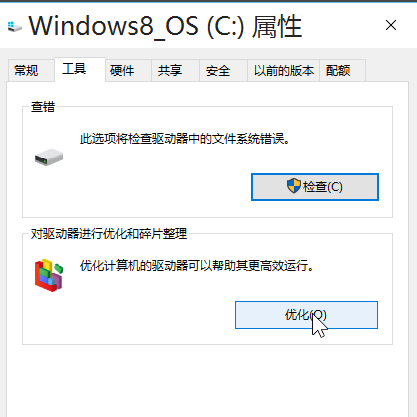
系统优化图-4
3、在下方“已计划的优化”处点“更改设置”,然后取消计划。
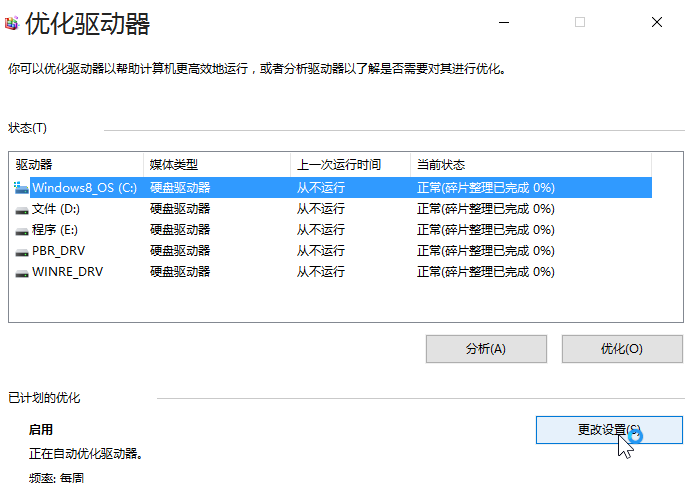
win10优化方法图-5
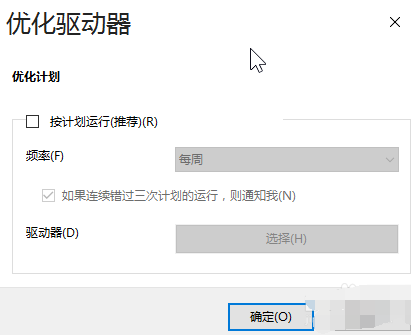
电脑怎么优化图-6
4、win10的“优化驱动器”即win7时代的磁盘碎片整理,每两三个月做一次即可,每周计划运行实属磨损硬盘。
三、关闭IPV6服务
1、如果您的网络运营商不分配IPV6地址,可以将其关闭。
2、右键点击“此电脑”,选择“管理”,进入“计算机管理”窗口。在左侧的菜单选择“服务”,并在右侧找到“IPHelper”。右键点击它,选择“属性”,并在新打开的窗口中把启动类型改为“禁用”。方法基本同第一部分。
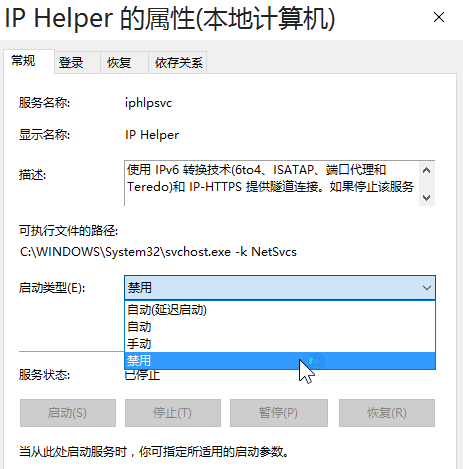
电脑怎么优化图-7
四、关闭用户账户控制(UAC)(不推荐)
用户账户控制是从Vista时代就产生的功能,用来拦截可能危害系统的操作,但一定程度上会骚扰用户,所以可以选择关掉它。
1、打开控制面板,选择“用户账户”。
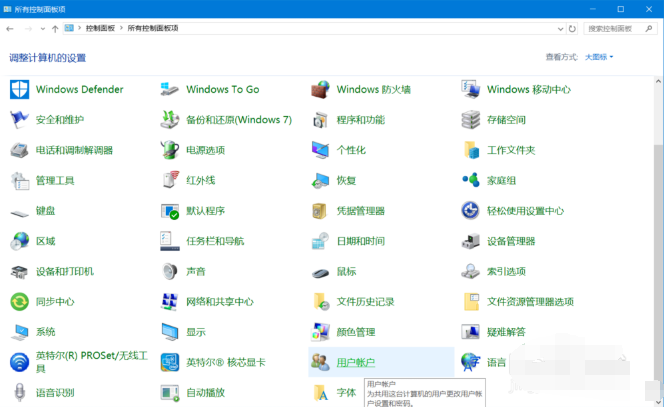
win10优化方法图-8
2、在用户账户中,选择“更改用户账户控制设置”,在打开的新窗口中把滑块拉到底并确定。
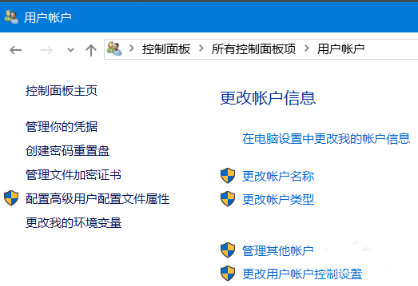
电脑优化软件图-9
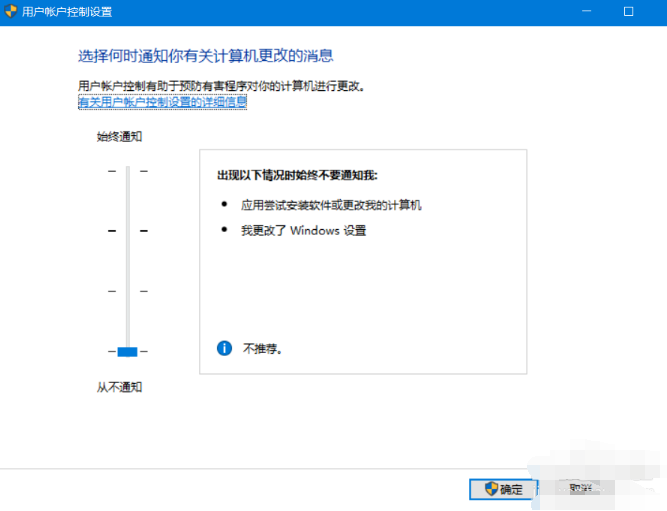
系统优化图-10
以上就是优化电脑的方法了,希望能帮助到你






 粤公网安备 44130202001059号
粤公网安备 44130202001059号